BBdown について話しましょう#
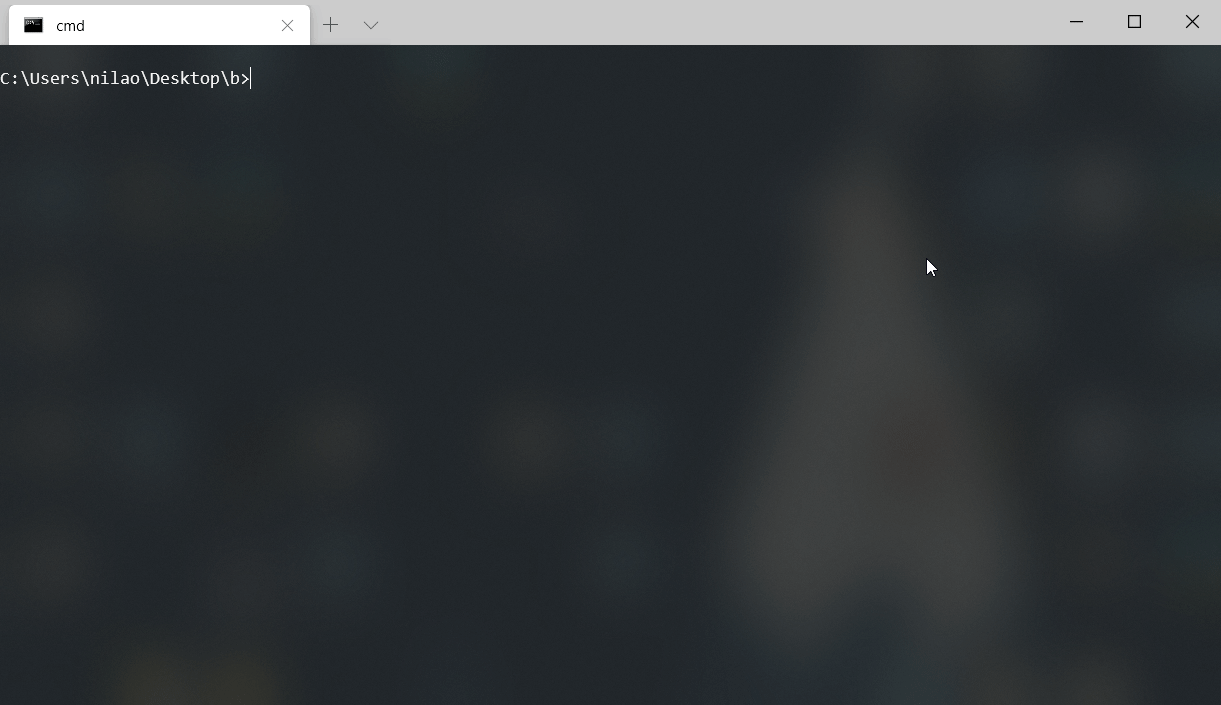
奔跑中の奶酪でこのソフトウェアを推薦する前に、私がよく使っていたソフトウェアはBBDownでした。1 年以上使用した後、その利点と欠点は以下の通りです:
- 利点
- 手動で Cookie を取得する必要がなく、組み込みの
bbdown loginとbbdown logintvはプログラムが必要とする Cookie の一部を自動的に取得できるため、初心者にとって非常に便利です。- デフォルトでマルチスレッドダウンロードが可能で、Aria2 を呼び出して超高速ダウンロードを実現できます。
- デフォルトでマルチ P ダウンロード、リストダウンロード、お気に入りダウンロードが可能で、追加のパラメータ設定は必要ありません。
- HEVC、AV1、AVC のエンコードをグローバルに指定でき、個別に指定する必要はありません。
- exe ファイルは他の人と簡単に共有でき、コンピュータを変更する際にも便利です。
- サードパーティの GUIを使用することができ、使いやすいです。
- 欠点
- 使用者が多すぎるため(おそらく)、特徴が明確すぎるため、長時間の高速ダウンロード後に Cookie が一時的にブロックされることがあります(この場合、ダウンロード速度は 10kB/s 未満になります)。その後、復旧しますが、具体的な復旧時間は不明です。
- システムの環境変数を手動で変更する必要があり、操作が初心者にとって難しすぎるため、設定後に exe ファイルの場所を移動することはできません。
Bilix の紹介#

今日、チュートリアル ¹に従って Bilix を設定して、より簡単な超高速ダウンロードを実現しました。現時点での Bilix の利点と欠点は以下の通りです:
- 利点
- pip パッケージマネージャを使用してインストールするため、環境変数の手動設定は必要ありません。
- ダウンロード画面が直感的で、余分なログ出力はありません。
- Aria2c なしで超マルチスレッド(カスタムスレッド数が必要)のダウンロードが可能です。
- Cookie はブロックされません (一時的に)
- 欠点
- pip パッケージマネージャを使用しているため、python をインストールする必要があります。ソフトウェアのために余分なソフトウェアをインストールしたくない人にとっては非常に不要です(また、パッケージ化することはできません)。
- リストダウンロード、お気に入りダウンロード、マルチ P ダウンロードには異なる関数を指定する必要があります。例えば、
get_video、get_seriesなどです。- Cookie を手動で取得する必要があります(
SESSDATAセクションが必要です)。- ダウンロードするエンコードを指定することはできず、最初に
infoを実行してからダウンロードするエンコードを指定する必要があります :(
BBdown との最大の違いは、Cookie がブロックされることではなく、Bilix の設定が煩雑であることです。そのため、私のように Bilibili の動画(主に長時間の LIVE)を大量にダウンロードする必要があるユーザーにとって、最適な選択肢はもちろん Bilix です。
Bilix の設定#
Bilix の設定には python のインストールが必要ですが、この操作は非常に簡単で、インストール時に PATH に python を追加することを忘れないようにしてください。
1. Bilix のインストール#
Bilix のインストールは非常に簡単です。CMD を開き、以下のコマンドを入力します:
pip install bilix
2. ダウンロードコマンドの設定#
- ここでは、環境は
Chrome + ContextSearchプラグインを使用しています。設定の参考には、奶酪分享の ContextSearchOptions_Chrome.zip の中の設定を使用し、ダウンロードディレクトリ(つまり-dirの部分)と Cookie(つまり--cookieの部分)を変更します。 - .zip ファイルをダウンロードして解凍し、json ファイルを ContextSearch プラグインにインポートします。この時点で、Bilix はグレー表示されており、有効にするためには
右クリック —— 表示をクリックします。 - 最初のステップのリンクで
ContextSearch-Native-App.zipファイルをダウンロードして解凍し、フォルダに入り、install.pyを見つけて CMD を開き、次のコマンドを入力します:
python install.py
- ContextSearch プラグインを開き、Bilix をダブルクリックすると、バージョン番号が左下隅に表示されます(例:
2.17)。
3. Cookie の取得#
-
Bilibili にログインし、個人センターに移動します。
-
F12 を押して
ネットワークタブに切り替え、ページを 1 回リロードします。 -
自分の UID(私の場合は
6095761)をクリックし、Cookie の部分を見つけ、すべてをメモ帳やワードなどにコピーして保存します。

-
Cookie の
SESSDATAフィールドを見つけ、SESSDATA=から次のフィールドの直前までの内容をコピーします(例:SESSDATA=8fd7a4a4%2C1679606403%2C1234567890 ,bili_jct=xhdfikloqp236j1の場合、8fd7a4a4%2C1679606403%2C1234567890の部分のみをコピーします)。 -
ContextSearch で Bilix に関連するオプションをダブルクリックし、コマンドに
\"--cookie 上記でコピーしたSESSDATAフィールド\"(例:\"--cookie 8fd7a4a4%2C1679606403%2C1234567890\")を追加して保存します。
4. ダウンロードを開始する#
いくつかの 4K または 8K のビデオを見つけて、リンクをコピーして、拡張機能の ContextSearch をクリックして、テキストボックスに貼り付け、Bilix ダウンロードをクリックして元の映像を高速ダウンロードできます。
注:Bilix はデフォルトで最高品質のビデオをダウンロードします